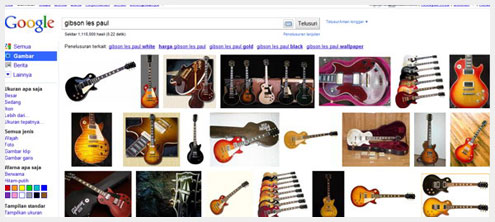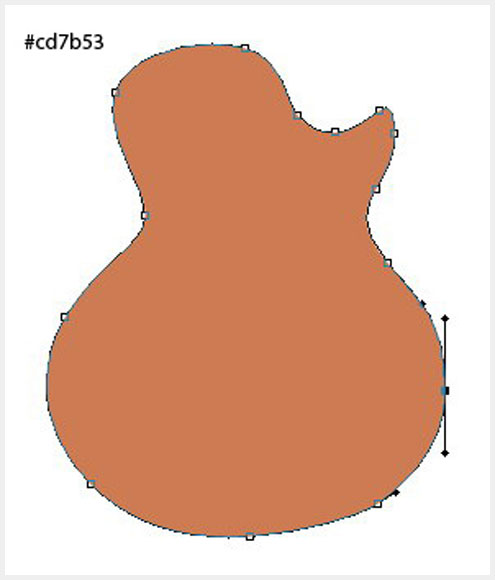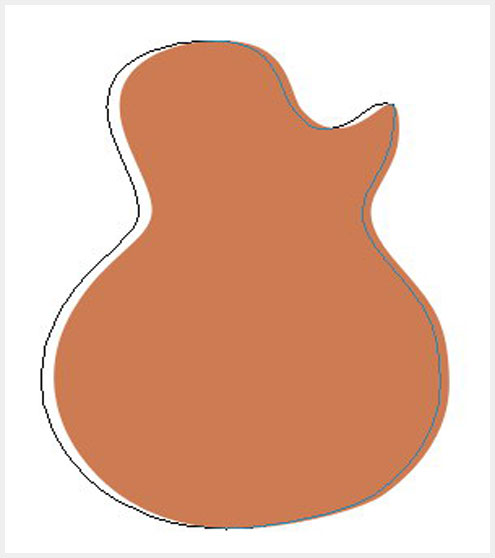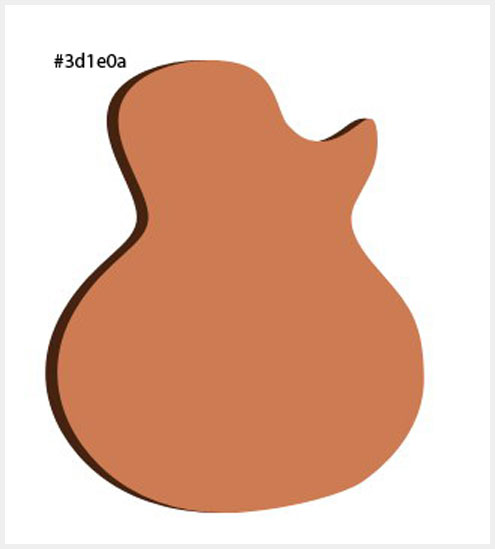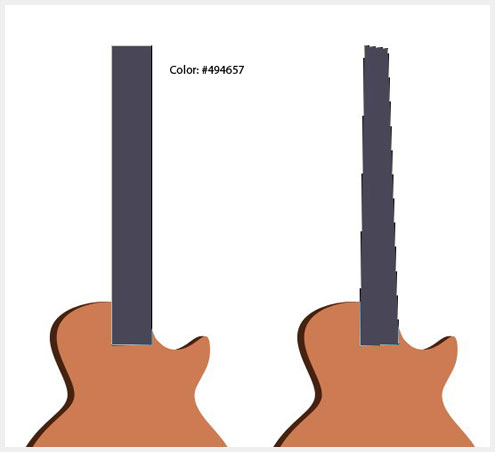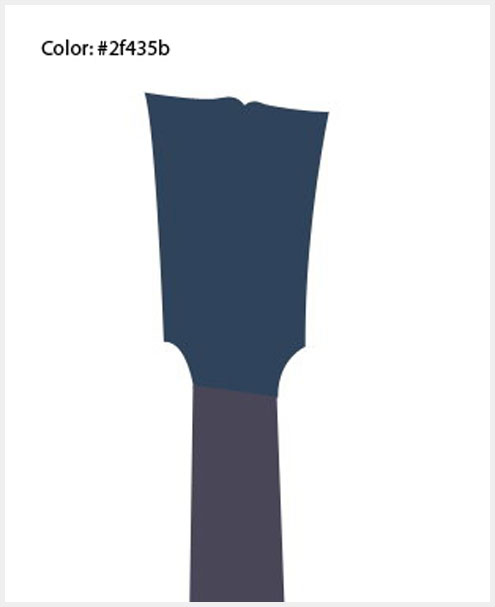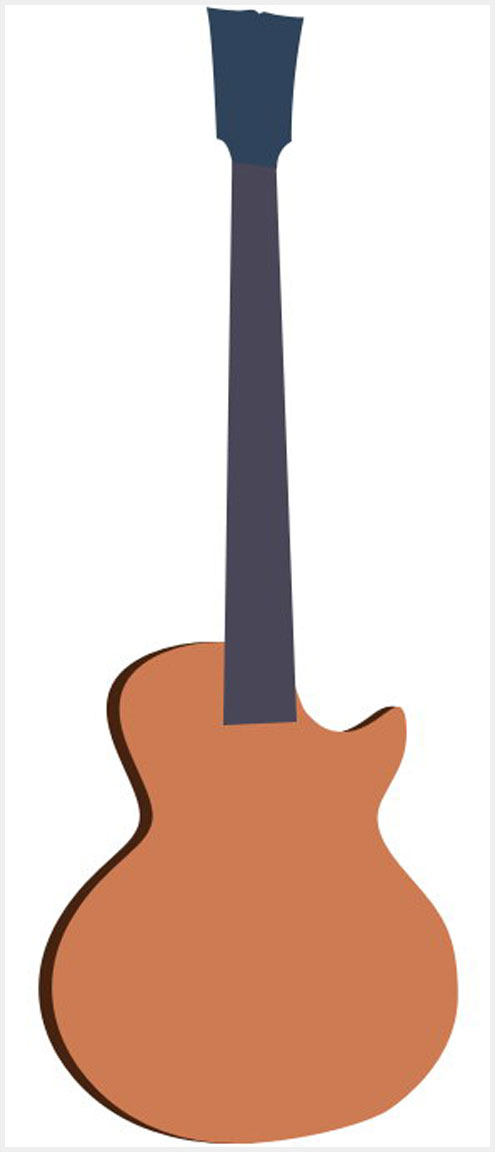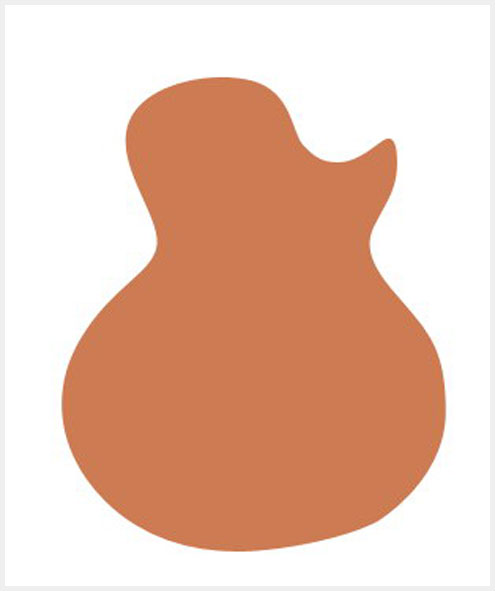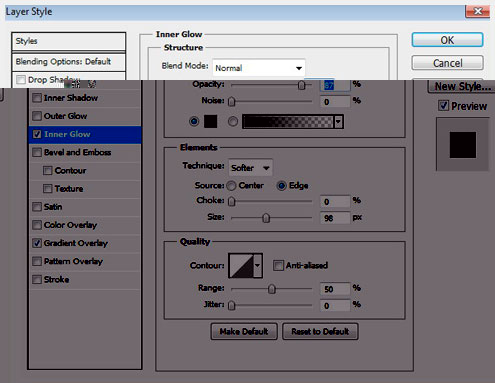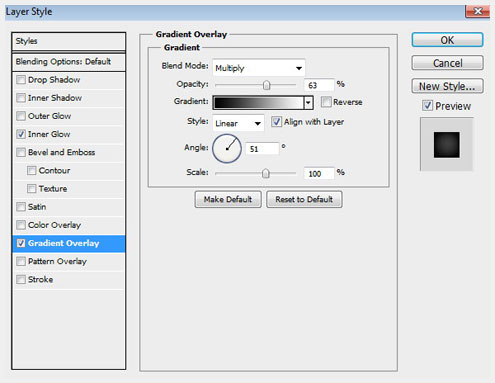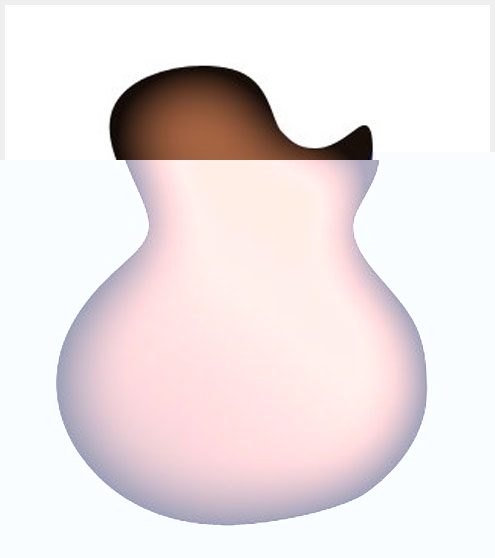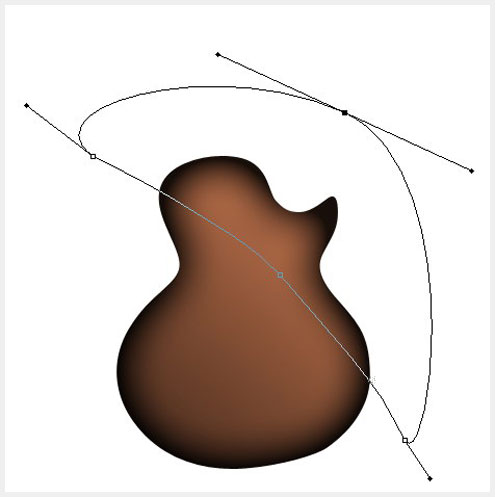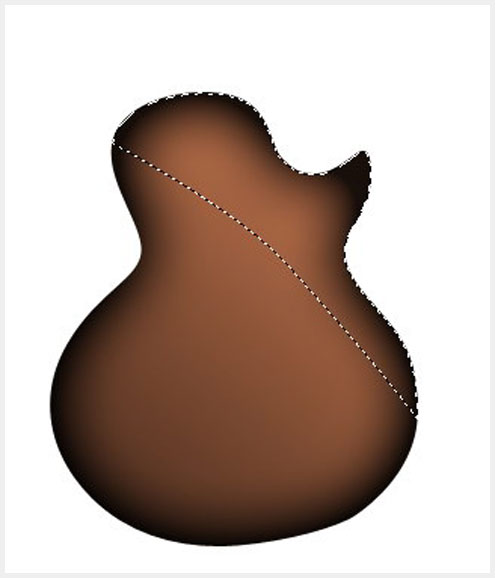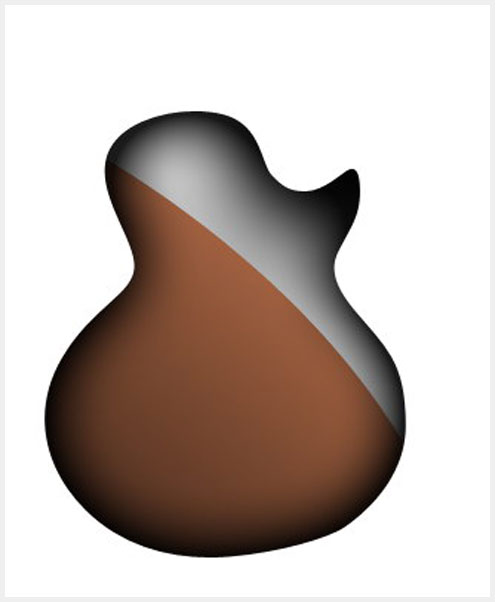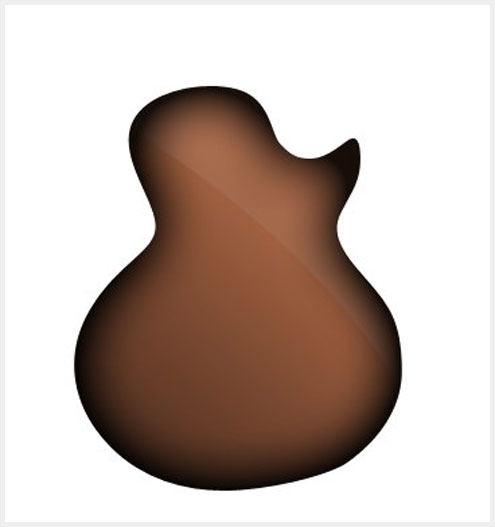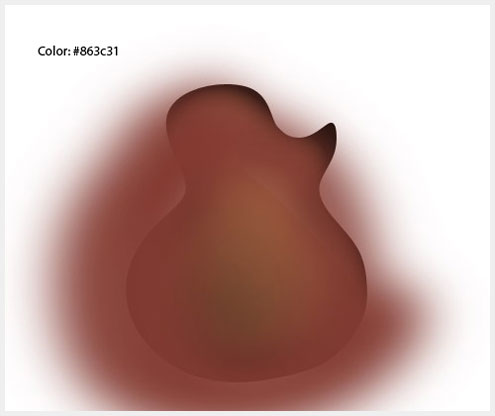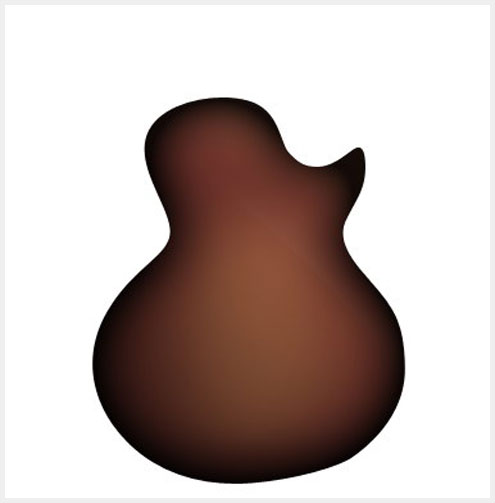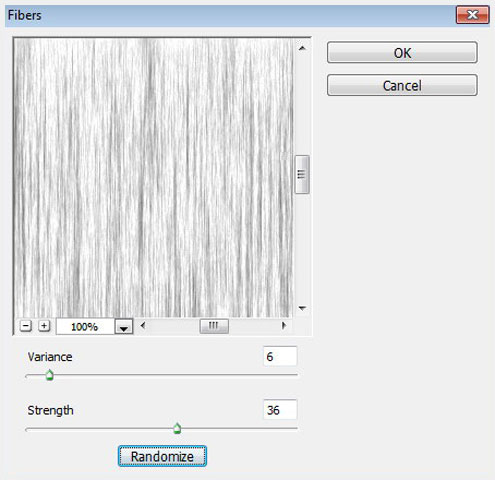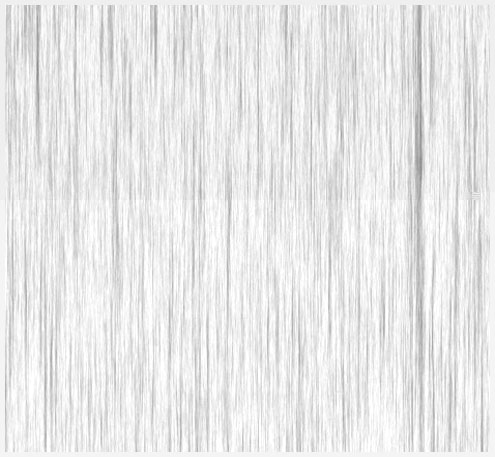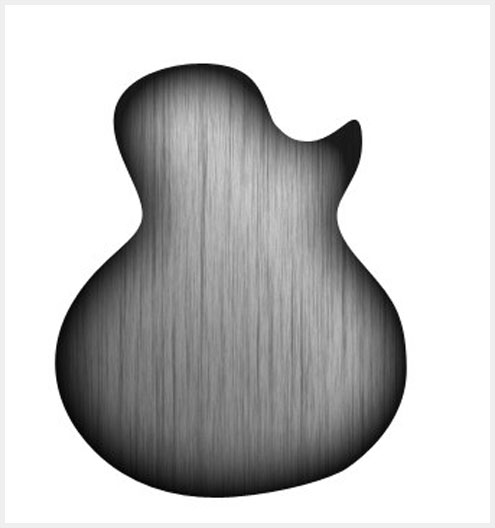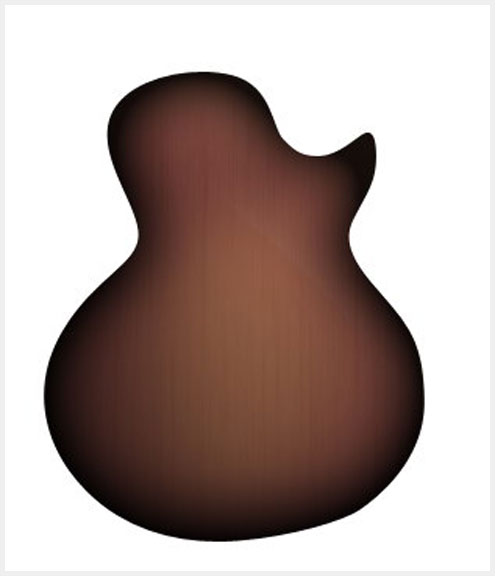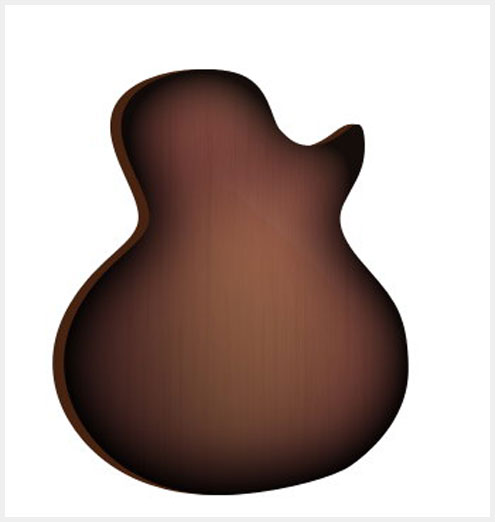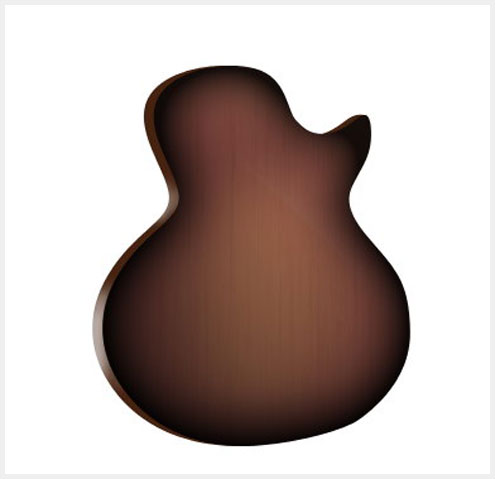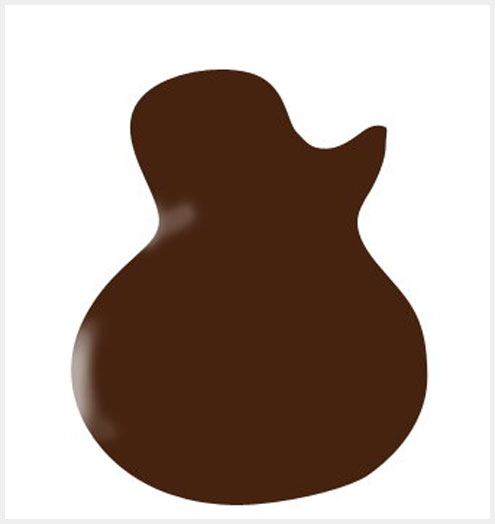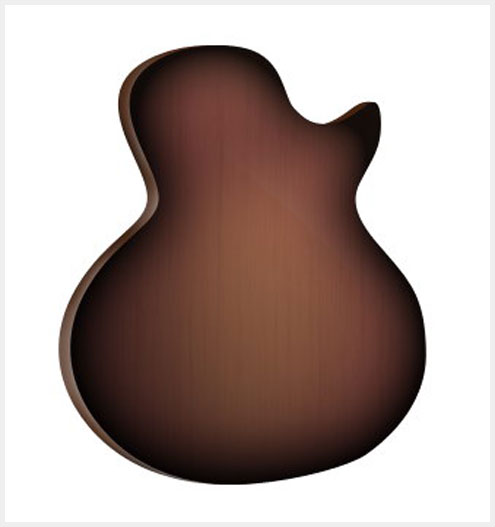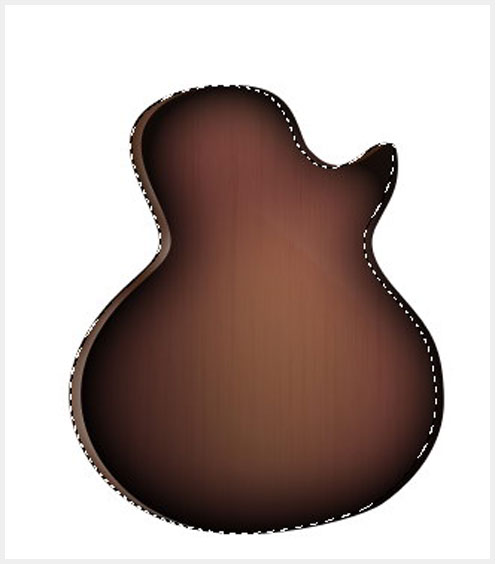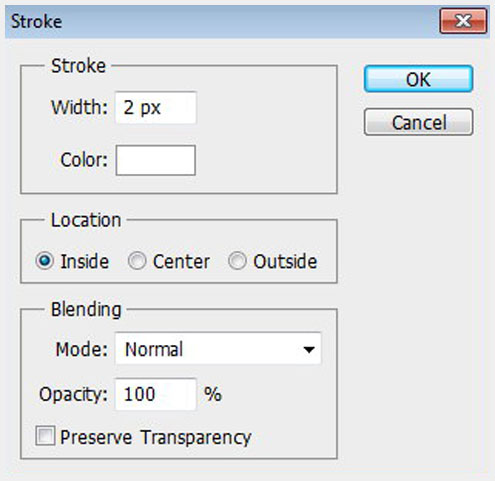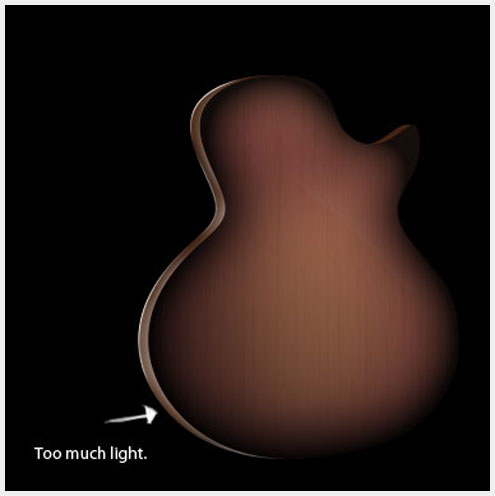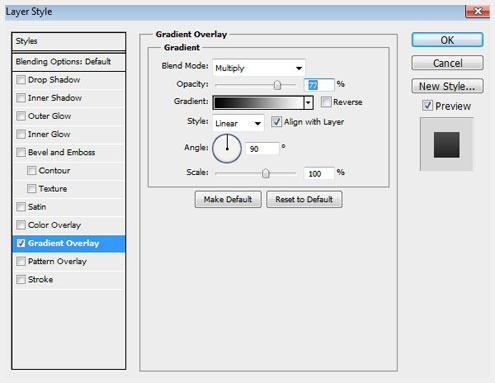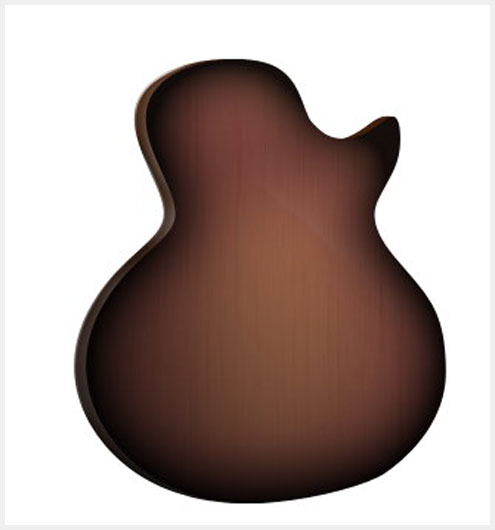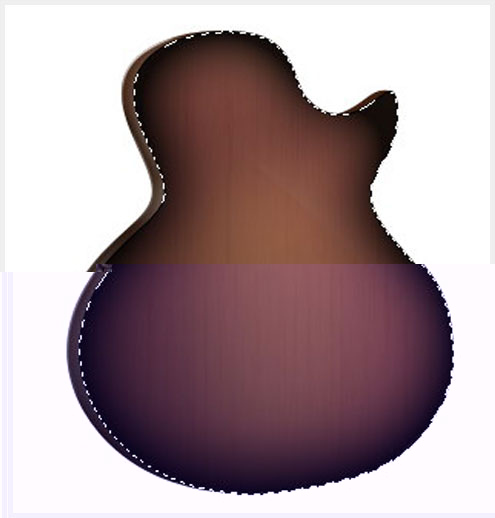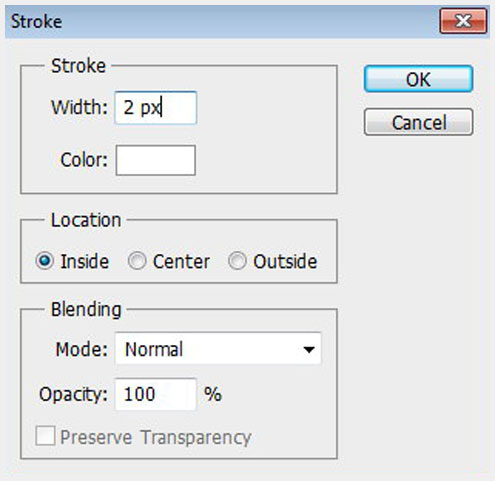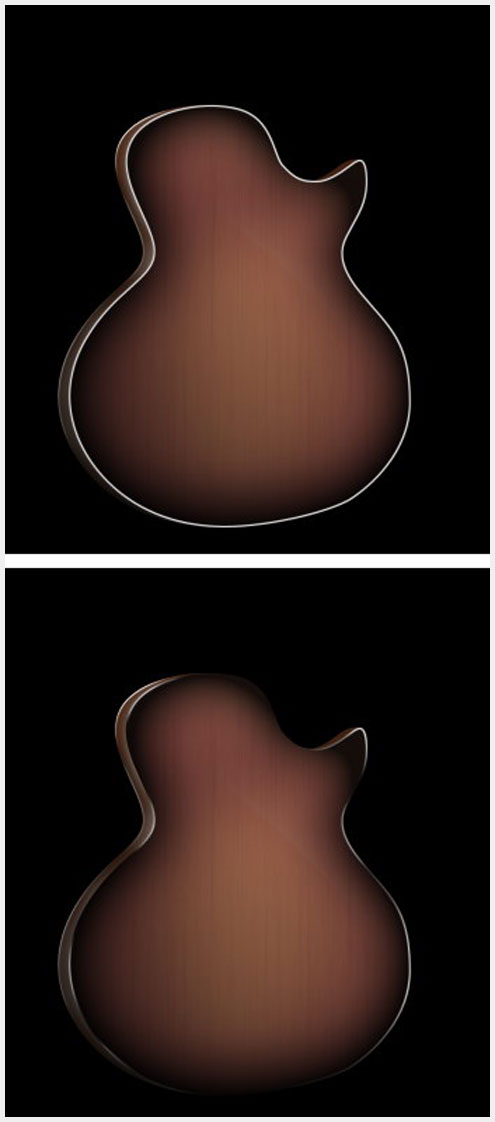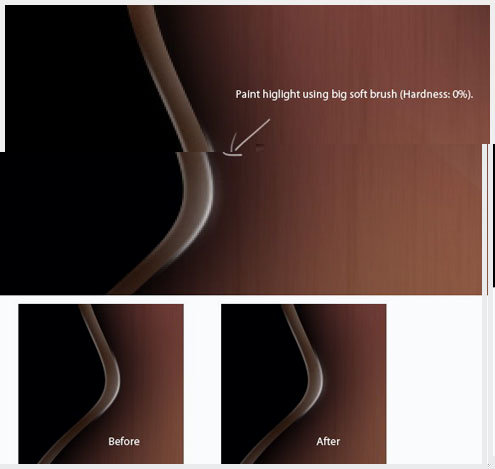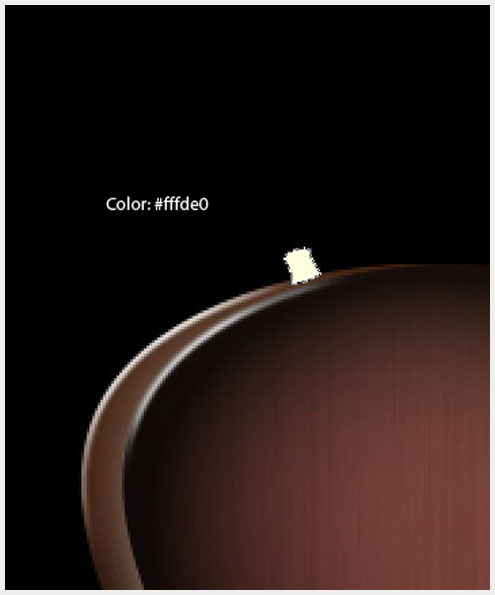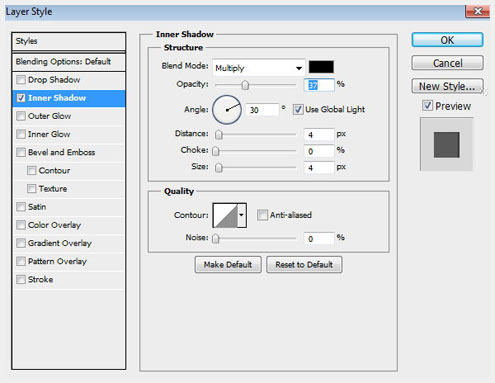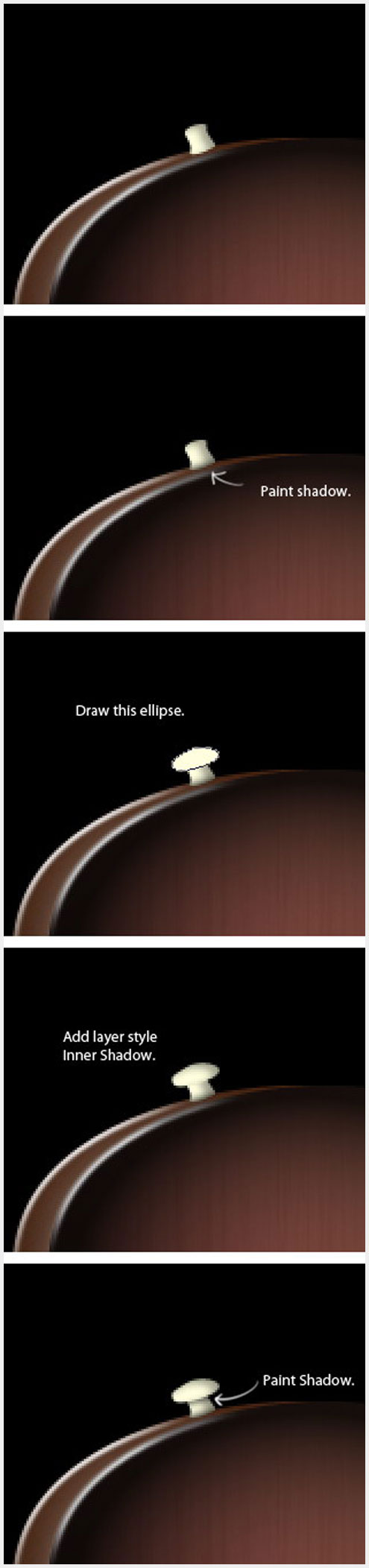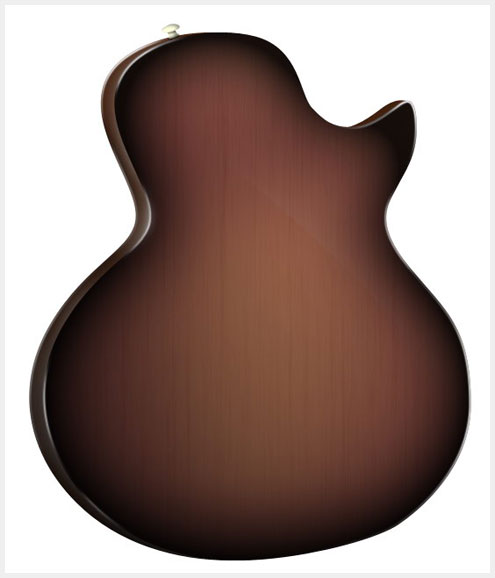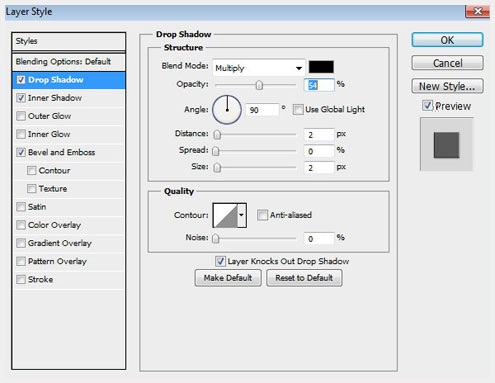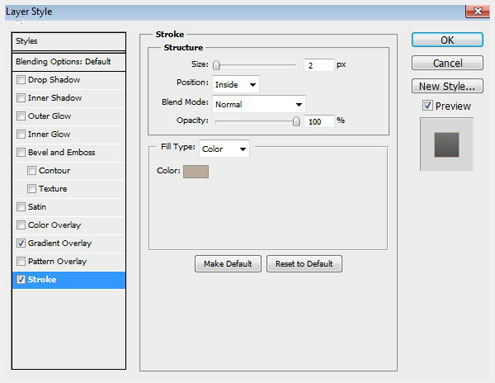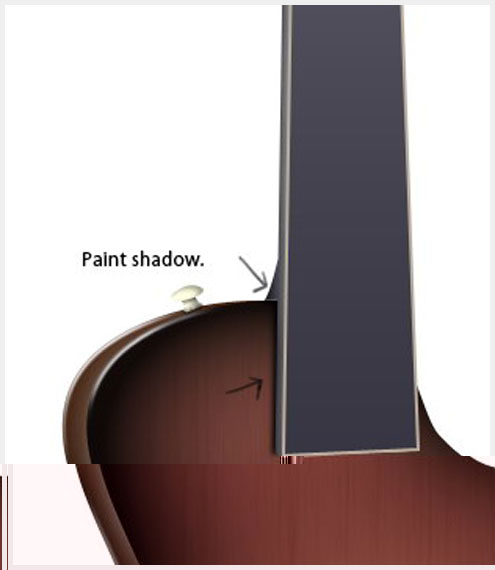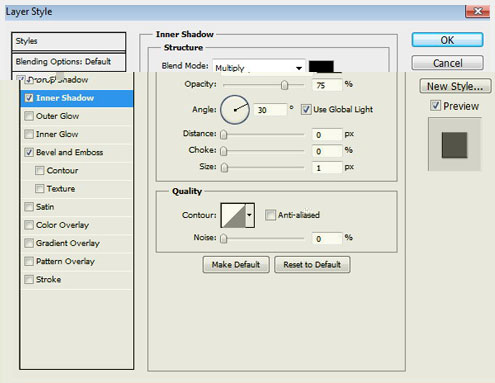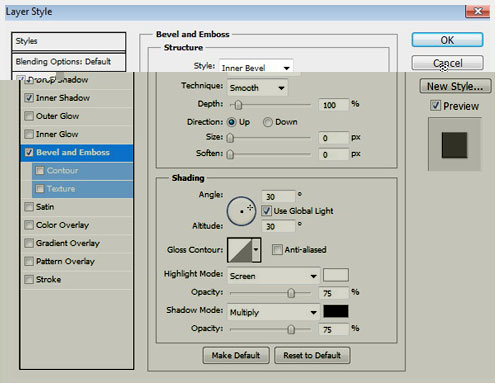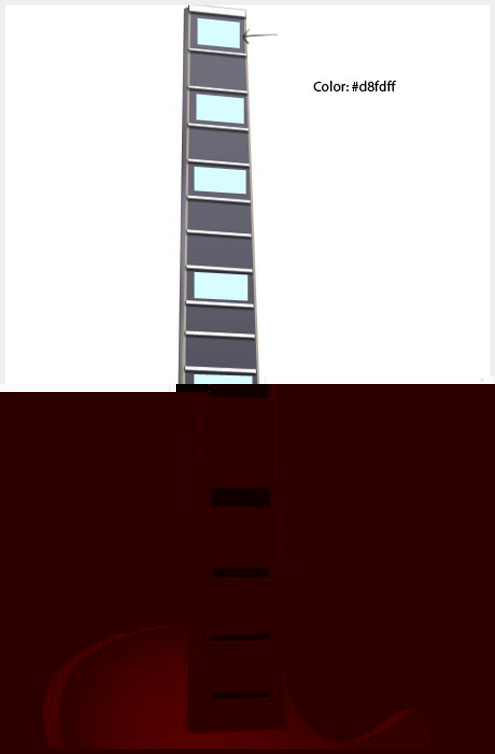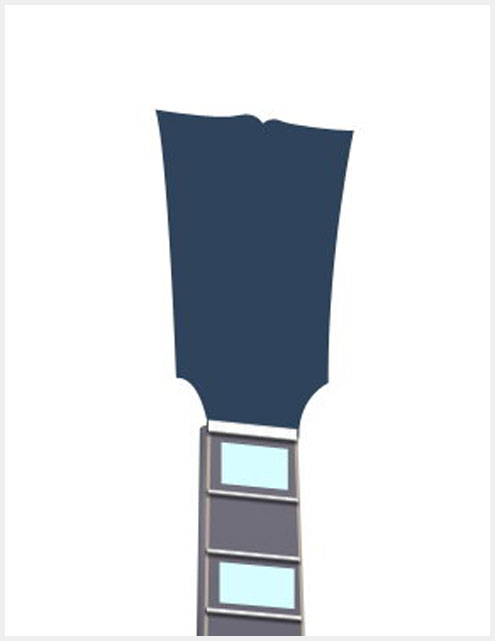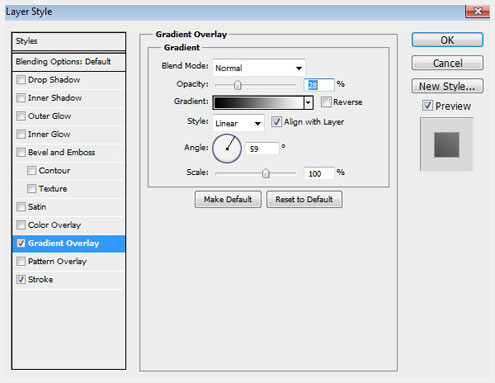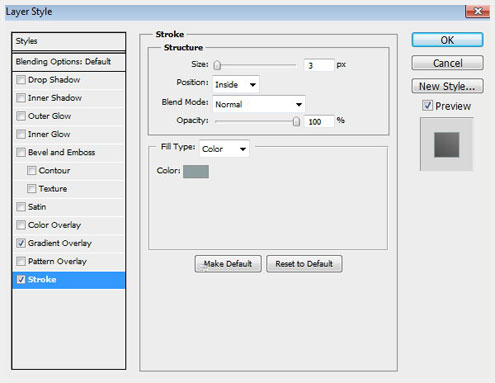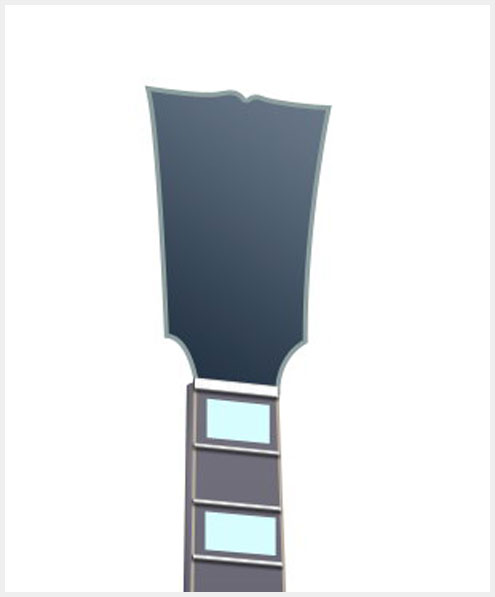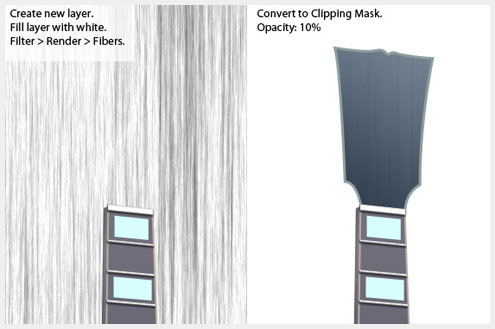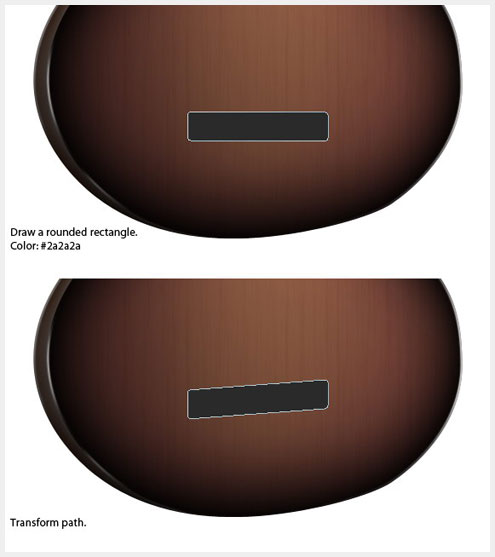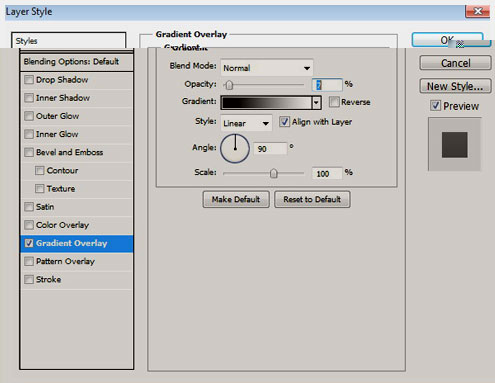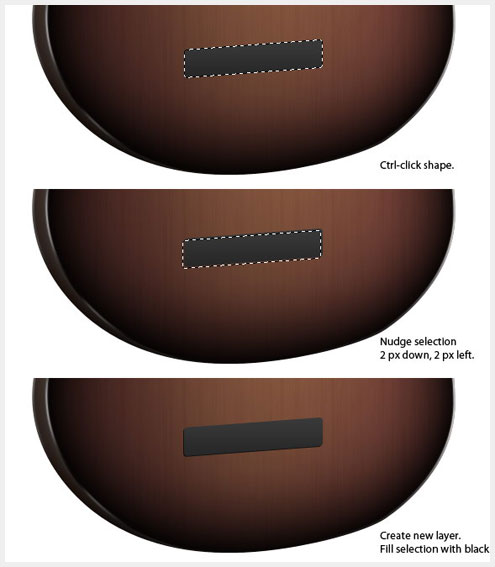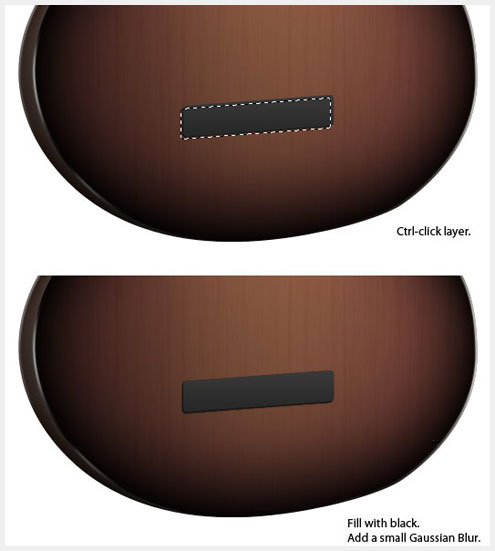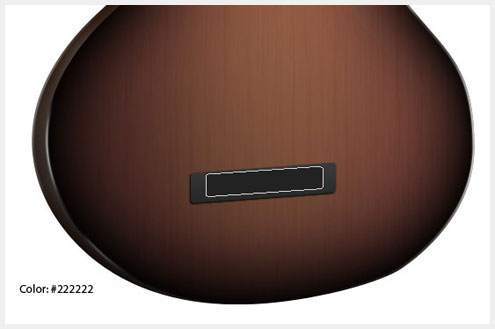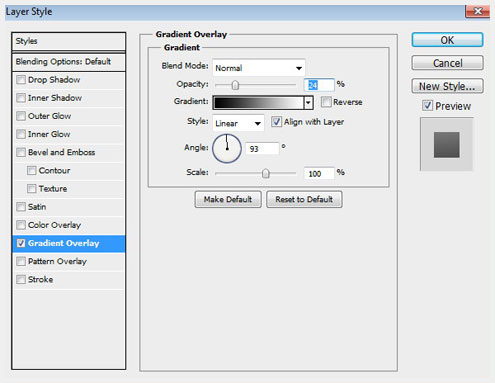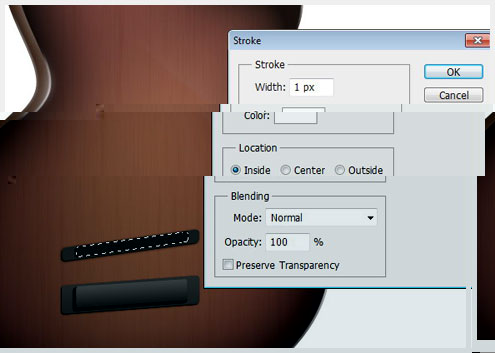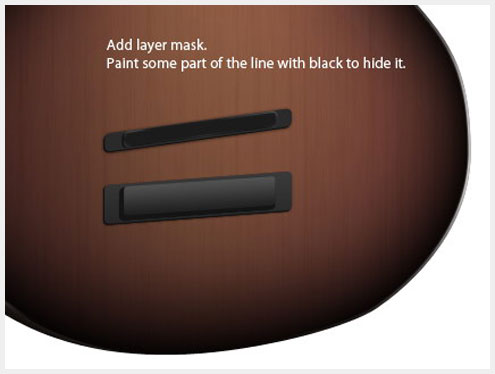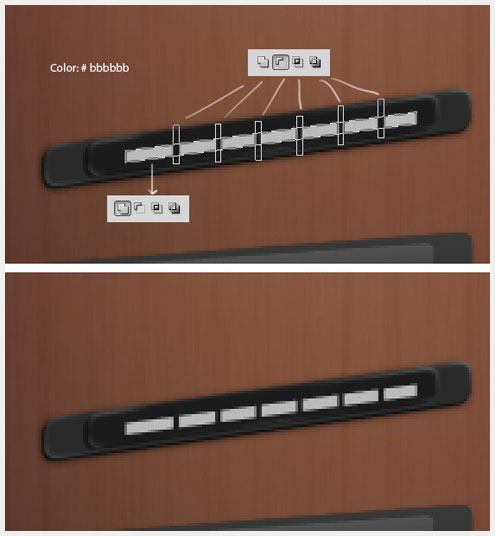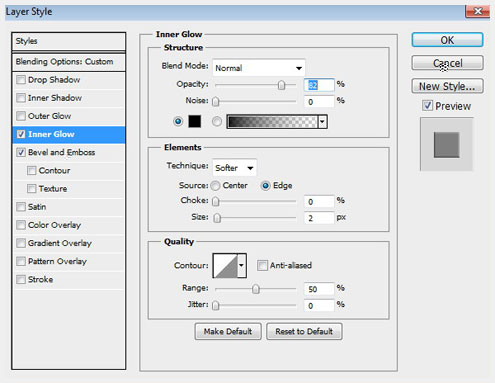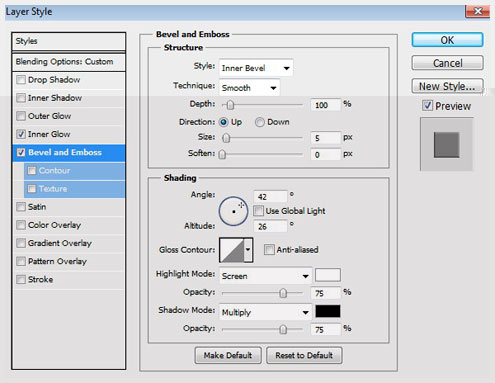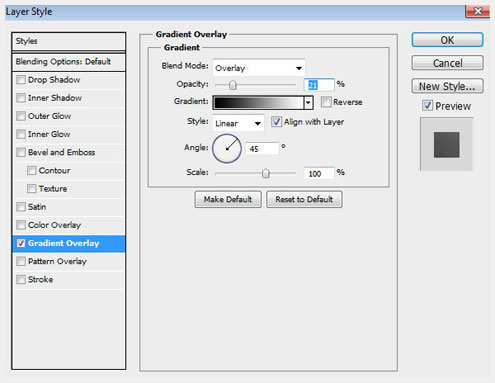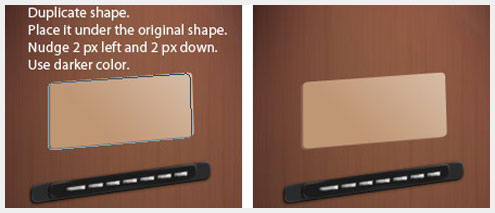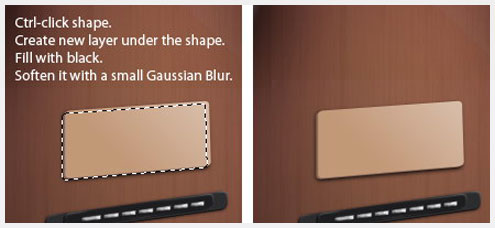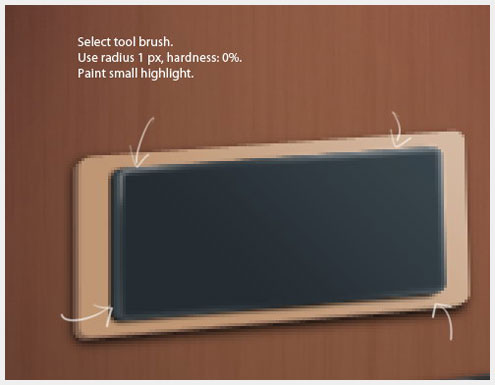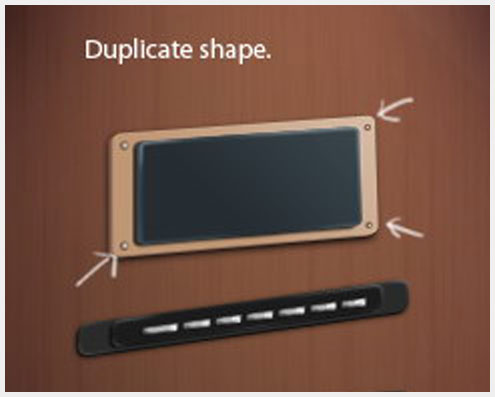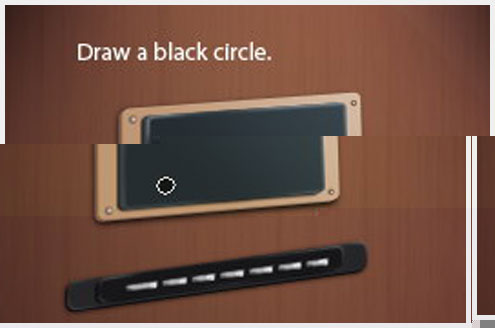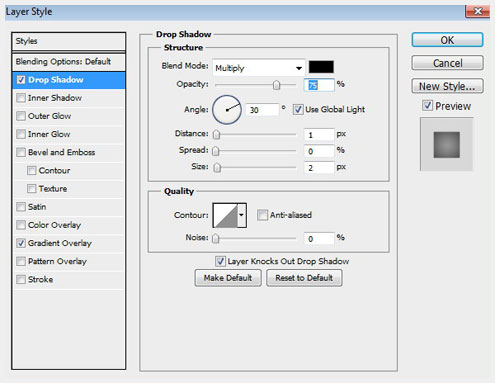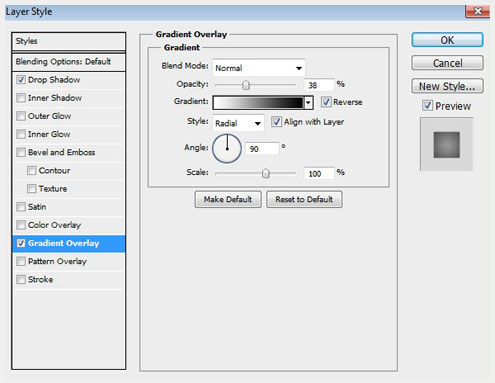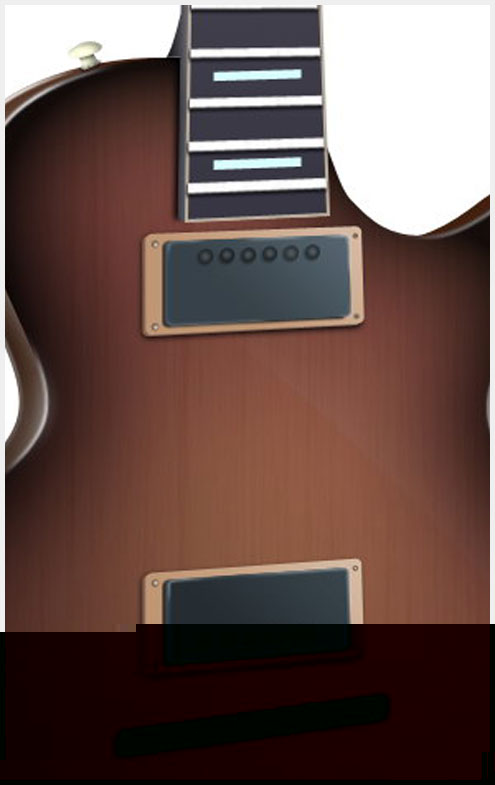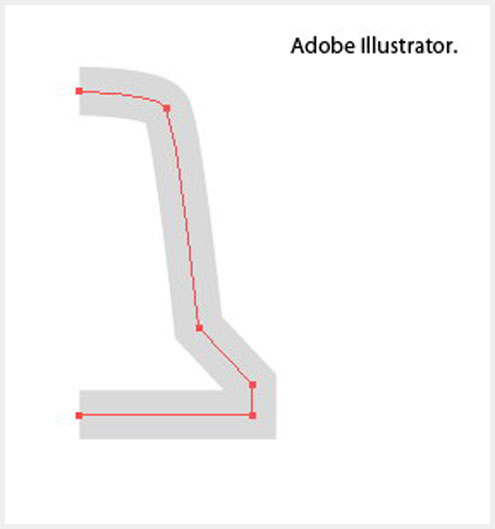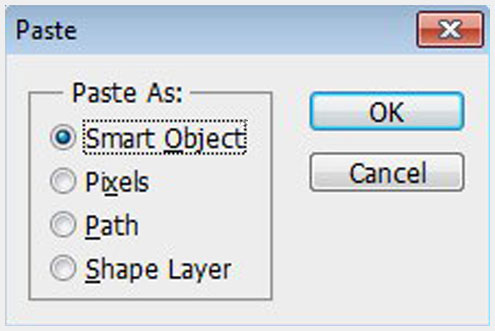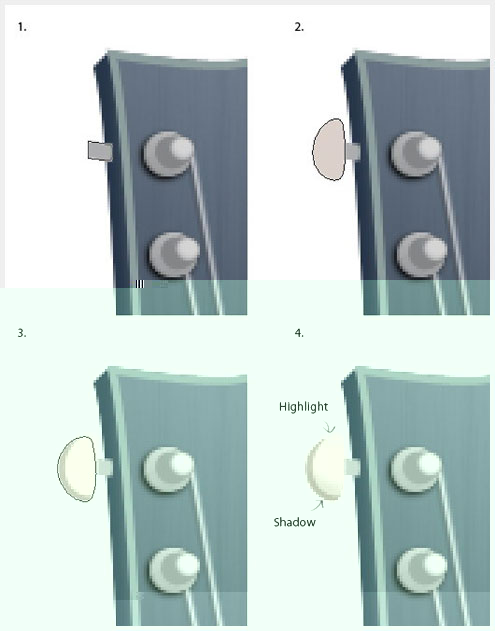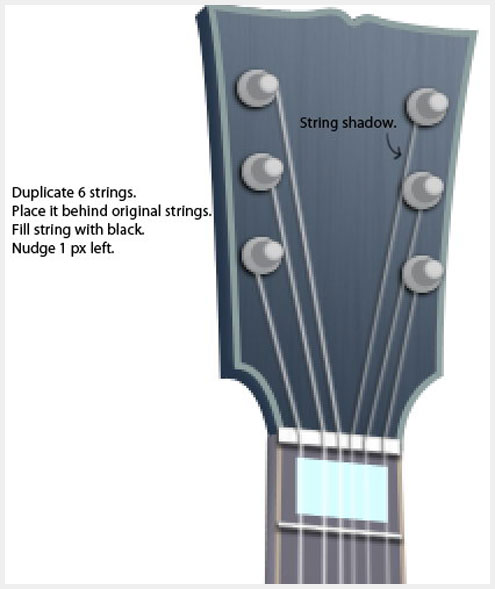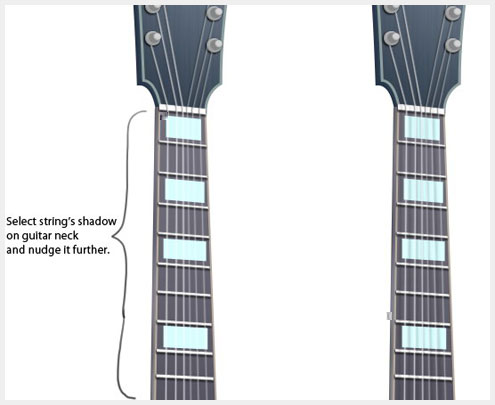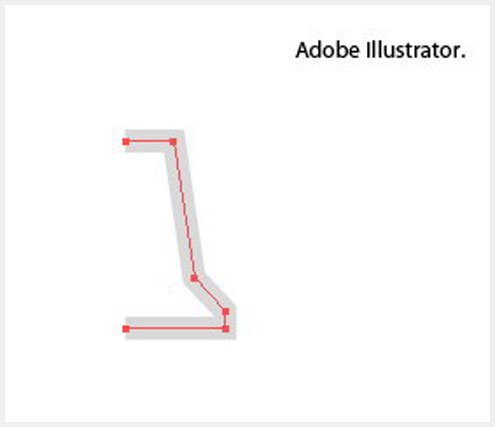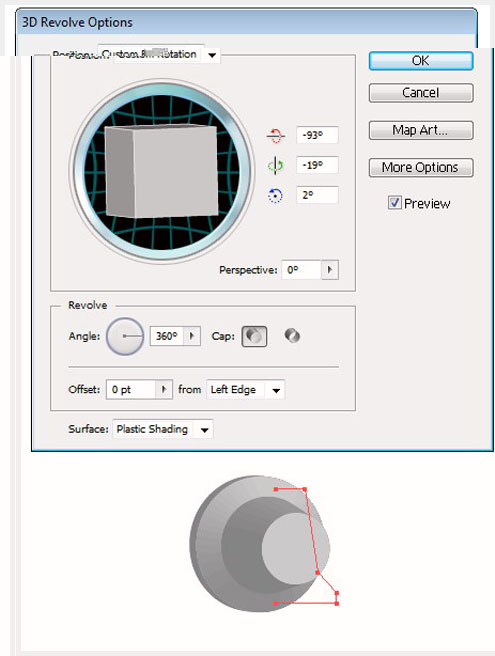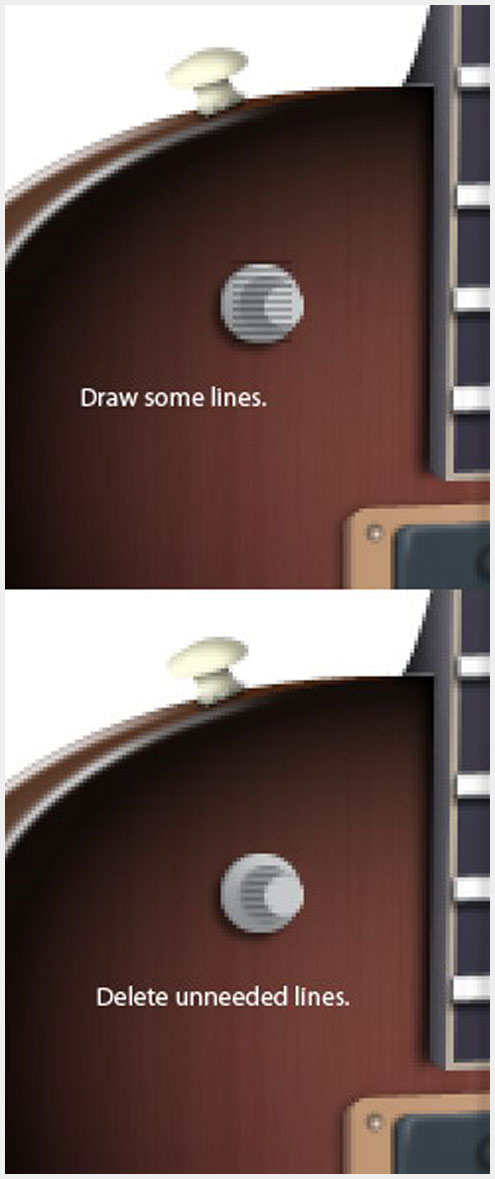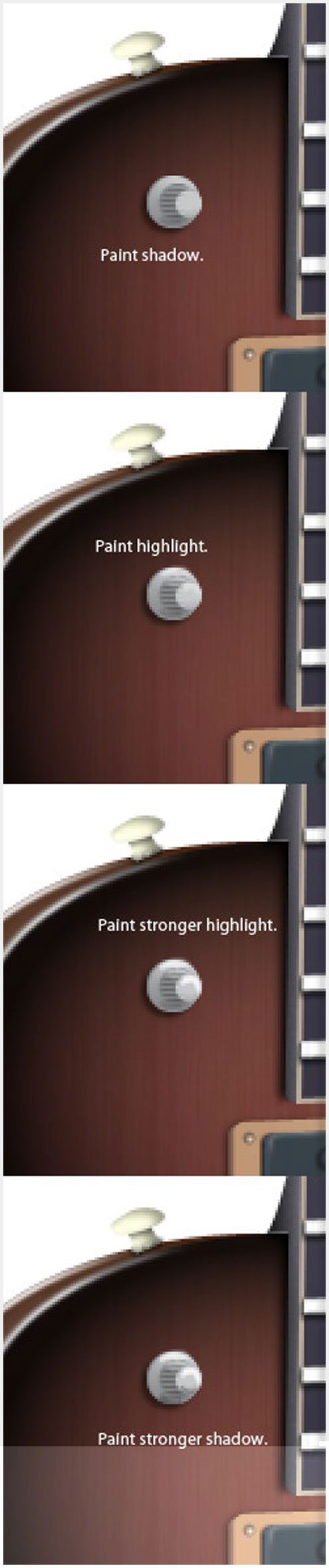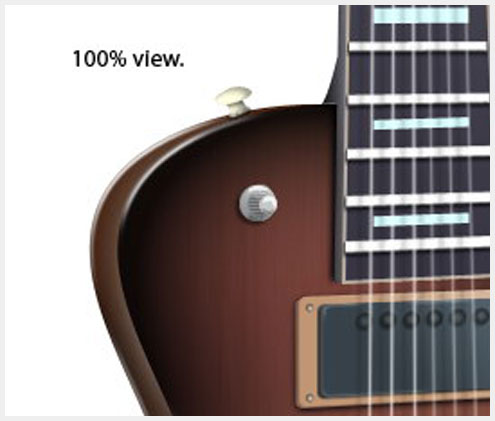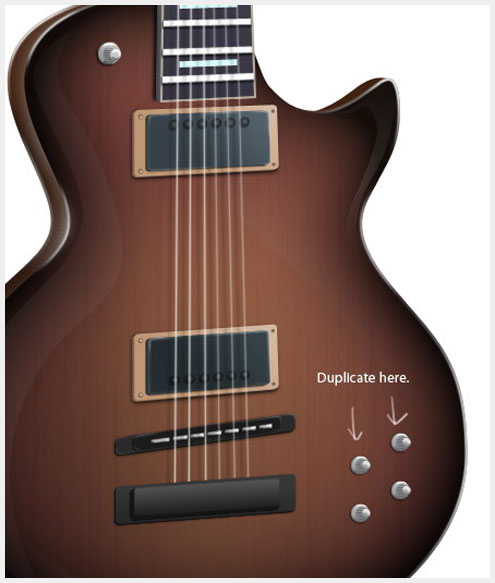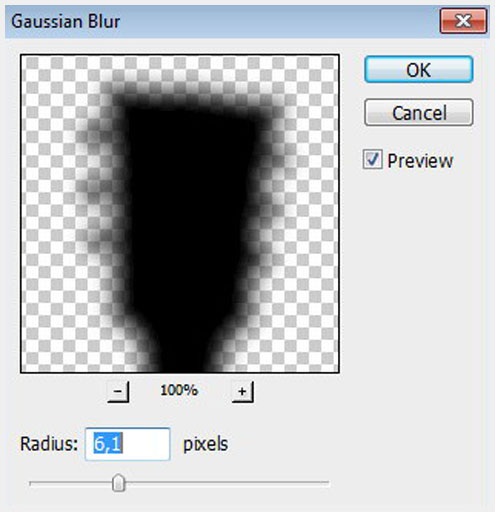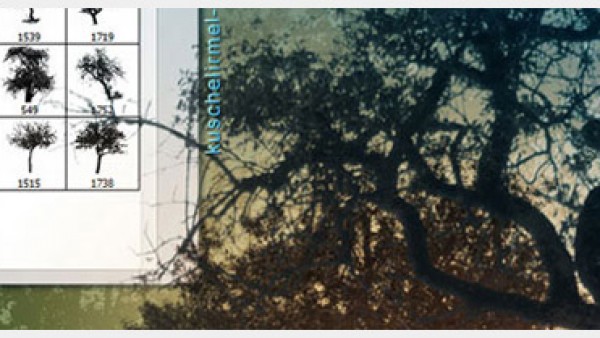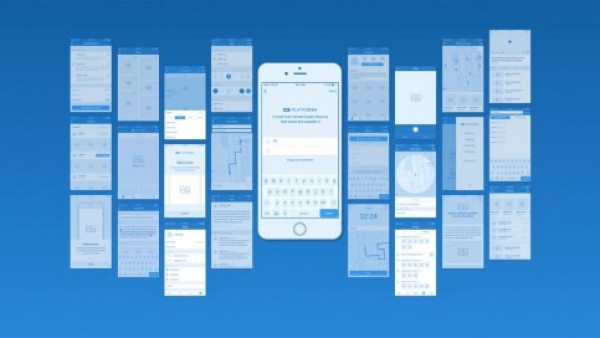Photoshop
如何在Photoshop绘制经典电吉他
在这个教程中我们会告诉你如何在Photoshop绘制一个电吉他。你将学会如何使用画笔工具和描边命令画出完美的亮点和阴影。你可以通过对这个教程的学习来更好的掌握对一些形状的控制,对各个图层样式的设定和调试。此教程的作者是Mohammad Jeprie,他是一名来自印尼的平面设计师。他的twitter地址是@desaindigital.你可以follow他。
预览
初步的步骤:研究
一如以往,我们需要对图像引用搜索得到一个好主意,我们要画什么。电吉他,我们要画的灵感来自传说中的Gibson的Les Paul吉他。你可以在谷歌找到它的照片图片 。
参考图像,寻找到自己熟悉的吉他。
第1步:绘制吉他的形状
创建一个画布大小为1000 × 1500px的一个新的Photoshop文件。一个大的画布,将有助于我们的电吉他更容易细节的绘制。
让我们先从基本形状。使用钢笔工具(P)创建使用一种褐色(#cd7b53)作为填充颜色的吉他的体形。
重复路径并移动到左15px。这将是吉他的左侧。
填写重复的路径,用棕色的颜色(#3d1e0a),是比第一种颜色暗。把这个背后原来的形状。这两个形状的结合,将有助于开发3D外观的吉他。
第2步:绘制吉他的脖子
吉他的脖子上创建一个矩形。记住要修改它的角度,直到它与身体相匹配。您可以使用编辑>变换>歪斜或单独修改其锚点。
第3步:绘制的启闭
在顶部的脖子,用钢笔工具(P)绘制吉他的琴头。
下面你会看到我们的吉他的基本形状。
下一步,我们将修改吉他部分,并加入细节。
第4步:吉他的身体表面的颜色
暂时隐藏所有的形状除了吉他的身体,使我们可以集中精力。
给主体加上内发光层的效果(添加一条暗线沿边缘)和一个渐变叠加图层效果。
内发光
渐变叠加
下面是最终效果图层样式:
创建一个路径,使用钢笔工具,在整个吉他的身体的上半部分削减。按Ctrl / Cmd的+输入转换的路径选择。
按住Ctrl / Cmd的+ ALT /选项,然后单击“图层”面板中对人体的缩略图选择体形相交。
设置前景色为白色(#FFFFFF),然后使用画笔工具(B)内画的选择。
降低图层的不透明度为10%。
吉他上创建一个新层。更改前景色为一个红色的花梨木(#863c31),然后用画笔工具绘制沿一个大的,软的画笔笔尖的边缘。
转到图层>创建剪贴蒙版(按Ctrl / Cmd + Alt /选项+ G)转换层剪贴蒙版。这样,我们所描绘的一切只会显示身体内的吉他。
第5步:给身体的表面木纹
身体上创建新层,并用白色填充,编辑>填充(按Shift + F5键)。复位前景色和背景色,黑色和白色,按D.转到滤镜>渲染>纤维。这Photoshop过滤器会给我们一个漂亮的木纹表面纹理。
木纹层的转换剪贴蒙版(按Ctrl / Cmd + Alt /选项+ G)。
减少的木纹层的不透明度为10%。
第六步:添加吉他主体的一侧表面细节
打开层包含机身左侧
创建一个新的层和它上面的剪贴蒙版(按Ctrl / Cmd + Alt /选项+ G)转换成新的层。切换前景色为白色(#FFFFFF)。使用画笔工具(二),画上的剪贴蒙版层,对身体的一侧创造一些要点,并加强对吉他的3D幻觉白色。
如果我暂时隐藏吉他层,你可以看到真实的笔触如下:
第7步:添加更多的亮点
吉他的主体其他部位搽一些更加凸显。
让我们用另一个突出技术。这将产生更清晰的亮点。Ctrl-click/Cmd-click侧体层在图层面板中的缩略图载入形状周围的选择。
切换到矩形选框工具(M),选择内部right-click/Command-click,然后从出现的菜单中选择行程 。在中风的对话窗口中,选择颜色白色(#FFFFFF),并设置到内的位置。
这是很难看到这种在白色背景上的白色亮点,因此,让我们暂时改变背景颜色为黑色。
接下来,按“ 添加图层蒙版图层面板底部的图标,并创建图层蒙版,用黑色油漆远离白色亮点线的部分。
您可能会注意到,层屏蔽后,现在主体下部过多。
为了解决这个问题,我们可以变暗加入渐变叠加图层效果。设置渐变叠加图层效果相乘的混合模式 。
这里,我们现在是:
让我们绘制到人体面对一个更清晰的亮点,但这次。将围绕吉他的身体面对选择。
选择“编辑>描边,设置宽度为2px的,颜色为白色,和地点内。
像以前一样,添加图层蒙版,然后,在新的图层蒙版,油漆了一些突出的白色与黑色。为了帮助我们清楚地看到亮点,暂时用黑色填充背景。
放大非常密切的亮点。创建一个新层,使用一个大的,软刷的漆白色。这将添加一个漂亮的辉光上突出。
第8步:绘制的吉它背带的螺丝
电吉他通常有螺钉(所谓的表带持有人后),让吉他手可以附加一个吉他背带。
给螺丝内阴影图层效果。
此螺丝是为了工作,它的细节,所以我们需要放大到非常小的。
创建一个新层和螺杆上绘制一些阴影和亮点,以帮助确定其形状。然后绘制的上半部分的螺丝。下面你可以看到我的绘图进展。
小细节工作后,它总是一个很好的做法,不断检查100%放大倍率(按Ctrl / Cmd的+ 1)。你需要确保的细节好看。
再次更改背景颜色为白色。这是到目前为止,我们与我们的电吉他图纸:
第9步:塑造和底纹吉他的脖子
切换琴颈层的知名度。
可使颈部层渐变叠加图层效果和描边“图层效果。
渐变叠加
这是图层样式的结果:
绘制了脖子的后面部分的形状。给颈部下部的背部形状的曲线(见下面的图片,以供参考)。
创建一个新层以下的颈部层和手工画的影子。
第10步:添加吉他品丝
琴颈上绘制一些白色的矩形代表其苦恼。确保颈部的脸匹配的角度。
我们会使用阴影,内阴影和斜面和浮雕图层效果。
阴影
内阴影
斜面和浮雕
第11步:在脖子上的“添加位置标记
吉他的指板通常有一些位置的标记。
下面是到目前为止,我们的工作:
第12步:添加一些表面详细的启闭
切换回吉他的琴头层。
这层渐变叠加。正如您可能已经推测到现在,我通常会使用一个渐变叠加,以避免平坦,坚实的色彩,因为在现实中,吉他不会有平面的颜色。
渐变叠加
下面是我们的吉他与应用层样式的启闭:
让我们把表面的启闭木纹以及。床头柜的顶部创建一个新层。用白色填充新层。命中D来重置你的前景色和背景色默认值(分别为黑色和白色,)。选择滤镜>渲染>纤维。剪贴蒙版(按Ctrl / Cmd + Alt /选项+ G)转换层。降低图层的不透明度为10%。
第13步:创建电吉他的桥
吉他的桥梁认为在吉他弦(启闭)。创建一个圆角矩形的形状,然后使用编辑>变换>歪斜,以配合吉他的身体的角度。
给桥梁层渐变叠加。
各地的桥梁负载选择。选择2px的移动和2px的左每个方向按向下箭头键和左箭头键两次。以下的桥梁层创建一个新层,然后填充黑色选择。这会增加我们的3D幻觉。
确保你仍然有一个黑色的形状周围选择我们刚刚创建的(如果没有,去选择>重新选择)。它下面创建一个新层,然后用黑色填充新层。软化0.5px半径设置在使用高斯模糊滤镜(滤镜>模糊>高斯模糊)的新的形状。背后的桥梁,这将增加柔软,微妙的阴影。
第14步:绘制马鞍形的吉他
我们将以此为马鞍,坐在桥顶,其目的是为了撑起吉他弦,并确保他们都绷紧。
创建一个较小的圆角矩形的桥梁之上,和必要的调整,以配合吉他的角度。
给马鞍一个渐变叠加。
重复前面的过程中,我们对桥梁的使用给鞍三维外观。快速复习:重复的形状,向下微调重复2px的2px的左,加载它周围的选择,选择填充黑色,然后用高斯模糊滤镜来软化。
第15步:绘制高音皮卡
电吉他通常有几个皮卡。皮卡是字符串的振动(这种情况发生时,琴弦的吉他手弹奏)接收器。皮卡位于最接近的吉他的桥梁通常是高音皮卡。
我们可以创建使用相同的过程中,我们使用的桥梁和鞍本皮卡,唯一的区别是形状。
这里是我们现在的情况:
皮卡上绘制一个较小的圆角矩形。好吧,你知道现在的钻:重复它,微调2px的下降和2px的左,然后添加了一层阴影,使用高斯模糊滤镜。
让我们增加对皮卡的一大亮点。将周围的皮卡选择。创建一个新层。转到“编辑”>“stroke 选择 - 使用白色描边颜色和中风的位置内。
添加图层蒙版和油漆的白加黑stroke,部分路段。
给予更大的圆角矩形的一大亮点,使用相同的过程。
在顶部的圆角矩形,画一个长矩形,然后歪斜,使用编辑>变换>斜交命令 。切换到矩形工具,在选项栏中,选择形状的面积减( - )选项。绘制窄的矩形,直到你有其中六(因为吉他六弦)。
给层内发光,斜面和浮雕图层样式。
内发光
斜面和浮雕
创建一个新层,然后用画笔工具绘制每个矩形上的小亮点。这些亮点是非常小的,你需要放大的准确性和使用1px的画笔主直径。
这是我们在100%视图。你可以看到许多小细节加起来了很大的成效。
第16步:创建中东皮卡
创建一个更大的圆角矩形,直到你得到一个类似于图所示的形状,就可以转换。
这层渐变叠加图层效果。
使用相同的技术,我们的桥梁和高音皮卡给中间皮卡3D外观:重复的形状,它放在背后原来的形状,轻推它2px的左和2px的。更改下一个较深的颜色,形状的颜色。
第一,要添加阴影,加载一个形状周围的选择。创建一个新的图层下的形状,填充黑色,然后软化的高斯模糊滤镜。
重复同样的过程,我们已经多次使用,建立在它上面的一个黑暗的圆润的矩形。
让我们给它一个中风的亮点(类似于我们已经完成的前)。我们可以用描边命令,或更好的结果,我们可以使用一个主直径小刷子1px的硬度为0%,手动的边缘画上白色的亮点。
让我们按住中间皮卡一些螺丝。位于左上角画一个小圆圈形状。
为圆一个渐变叠加(设置径向渐变样式)。
正如你可以看到,径向颜色渐变转换成一个球,看起来像一个螺丝钉的头部扁圆形。
重复的螺丝,并放置在每个角落。保持的基本观点和观点原则:越远的东西是从观众,应该较小。因此,在右侧的两个螺丝,应该比在左边的小。使用自由变换命令,您可以修改尺寸。
电吉他拾音器将这些固定杆件,拿起每个吉他弦的声音。我们需要借鉴皮卡代表这些极点上的6个黑色圆圈。画只是现在,然后我们再重复它后完成设置。
给黑圈阴影和渐变叠加。
阴影
渐变叠加
圆重复五次,并对其进行相应的位置。
下面是我们完成的中间皮卡:
第17步:创建低音拾音器
最上面的拾音器是比较敏感的低音,是最接近琴颈。让我们得出这样的最后的皮卡。
使用相同的技术,我们中间创建低音拾音器拾音器,用于定位下吉他的颈部。
第18步:绘制机头/调谐器
让我们创建这些机头。我们将使用Adobe Illustrator来这里帮助我们,这么火的软件,如果您尚未。
在Illustrator中,下面所示使用钢笔工具绘制的形状。将填充颜色设置为无,描边色为灰色的颜色。
接下来,去效果> 3D>旋转。它可能需要一段时间,直到我们可以发现这种3D渲染的设置是否正确。
当你快乐的3D渲染,选择对象,并将其复制到剪贴板。返回到Photoshop。按Ctrl / Cmd的+ V粘贴剪贴板的对象,粘贴对话框窗口提示时, 选择 “ 粘贴“:智能对象。在Photoshop智能对象导入的Illustrator对象,我们可以保留其载体的特点,并保持原来的3D渲染的完整性。
放在床头柜的顶部的3D对象。,在这一点上,如果不看的权利给你,双击该层,将切换到Illustrator让您进行更多的编辑。更改3D旋转选项的角度设置,直到你满意为止。保存Illustrator的文件,然后返回到Photoshop,你会看到该对象将自动更新本身。
切换到移动工具(V)。按住Ctrl / Cmd的对象上,然后点击和拖动来复制它。这样做,直到你有其中的6。
下的对象创建一个新层。在这个新的图层,刷上一些阴影。
调谐钉一侧的启闭是由三个简单的形状。首先,我们创建了一个矩形。在矩形的顶端,我们创建了一个椭圆形,使用钢笔工具(P)。椭圆形的背后,我们需要绘制一个形状相似,但较深的色彩。这些都是三个形状。然后,我们需要创建一个新层顶部的形状,画上的亮点和阴影。
重复,直到你有他们三人左侧的调整挂钩。为了让他们看看现实,你需要修改其中的一些,使他们出现,虽然他们在不同的位置。
重复的三个调谐钉,然后使用编辑>变换>垂直翻转。由于我们的角度来看,地方的启闭层后面的这三个调整挂钩,规模下来,因为它们是远离的观点。
第19步:绘制的吉他弦
用画笔工具(B)绘制6个吉他弦。按住Shift创建一个完美的线条。我建议你使用你的鼠标(绘图板)两端的平等权,因为有一个大的机会,数位板的压力设置积极绘制字符串。当然,您可以关闭的设置,但它只是作为快速切换到您的鼠标,并单击。
在左边前三个字符串应该比其他人更厚。要做到这一点,我们只需要,重复按Ctrl / Cmd的字符串层+ J然后,复制图层,删除右边的其他三根弦。
重复的吉他弦层和改变设置前景色为黑色,然后打移位+ ALT /股权+删除字符串的颜色为黑色。轻移1px的左侧,在琴弦上的阴影。
我们不希望字符串的阴影将持平。如果你有见过一个真正的吉他(我敢肯定你有),您可能会注意到字符串的吉他颈部和身体的距离是多种多样的。因此,选择字符串'吉他颈部和身体上的阴影,然后轻推进一步。你可以看到轻推前和后的区别,下面:
第20步:创建音量和音调控制
返回到Illustrator中创建以下的形状。
转到效果> 3D>旋转。实验的设置,找到你的吉他的完美角度设置。
粘贴到我们的Photoshop文件作为智能对象的控制。它下面创建一个新层,并绘制它的影子。
控制上画线,然后删除它的部分。
创建一个新层阴影和高光。你可以看到下面的阴影画的进展。
这里的控制在100%视图:
控制重复数次,并放置在较低的吉他右侧。
第21步:工作的大背景下
我们现在正在做我们的吉他。接下来,让我们创造一个良好的,因为它的互补性背景。
要开始一个新层,营造出柔和的径向渐变从白色,中心为灰色。
创建一个新层,并用白色填充它。转到滤镜>渲染>纤维。
降低图层的不透明度为10%。
我觉得背景的上半部分太亮,洗去在脖子上的细节,我们已经把这么大的力气。让我们来解决。创建一个新层,漆与黑色背景的顶端部分。随后,降低层的不透明度为20%-25%。
第22步:创建空间感
使用多边形套索工具,使下部的画布选择。涂料的选择与灰色的某些部分。这将是我们的地板。
步骤23:创建一个完全真实的吉他阴影
装入一个围绕整个电吉他的选择。创建一个新层,然后选择新的层填充黑色。我们将使用作为一层阴影。
按按Ctrl / Cmd + T来激活自由变换。按住Alt /选项歪斜阴影,以便它匹配它背后的墙上的角度来看,虽然阴影就可以铸造。
使用高斯模糊滤镜柔化阴影吉他的。
这里的阴影的结果:
这个阴影是太强大了,让我们的降低层的不透明度为50%-60%。
卸下下部的阴影,因为这部分应该是隐藏背后的吉他。
我们需要在地板上的阴影,以及。为它创建一个新层,在吉他下给点阴影。
我们所做的一切!
教程总结
最后,我们正在做的吉他!在本教程中,我们介绍了很多Photoshop的绘图技术,牢记,我们要产生实际的结果。我们还使用了Illustrator的功能强大的3D效果绘制的电吉他的一些组件。
我希望你能喜欢这个Photoshop教程!
下载源文件
- electric_guitar(ZIP,22.4 MB)
- 115下载点(ZIP,22.4 MB)
本文由 Jackchen Design 1984 作者:jackchen 发表,转载请注明来源!